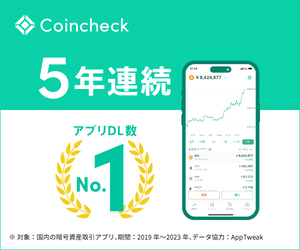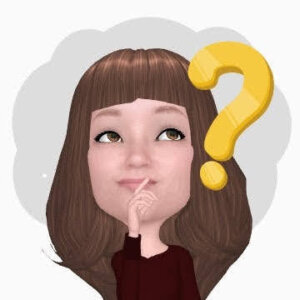
Open sea(オープンシー)ってなに?
・世界最大規模のマーケットプレイス
・NFTアートを取引するための、NFT専用の販売サイト
もっとわかりやすく言うと、世界版のメルカリのようなところです!
♡今回の記事の内容♡
1.Open sea(オープンシー)へアクセスする
2.MetaMask(メタマスク)と接続する
3.アカウントの基本情報を入力する
ではさっそく行きましょう(^^)/
1.Open seaへアクセスする
- Open sea(オープンシー)のトップページへアクセスします。
サイトがひらいたら右上にある人形のアイコンをクリックします。
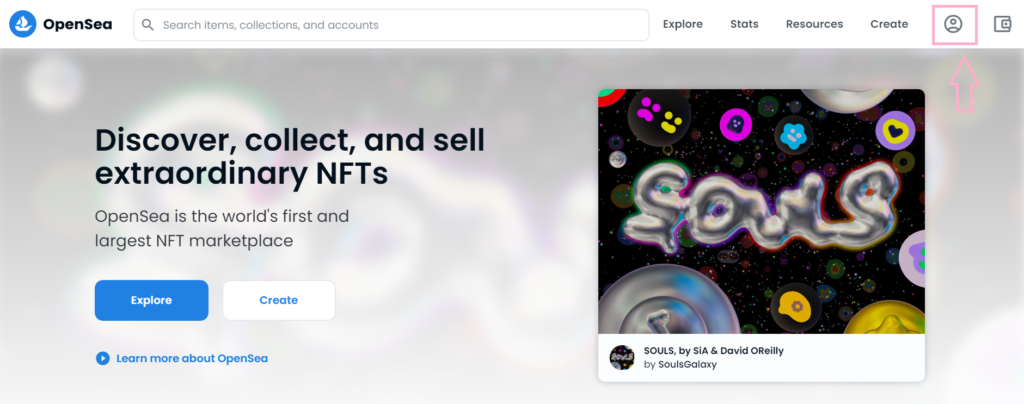
2.MetaMask(メタマスク)と接続する
- MetaMask(メタマスク)と接続していきます。
「MetaMask」をクリックします。
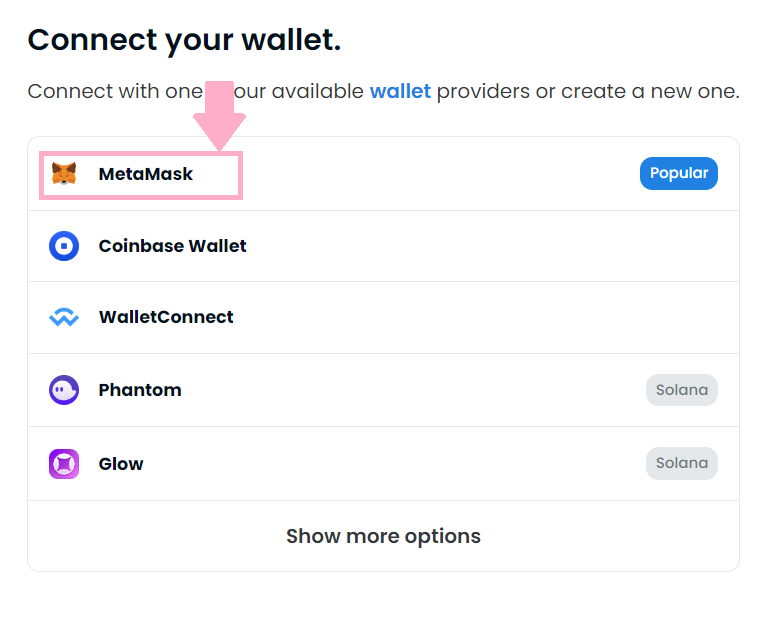
- パスワード入力します。
①パスワードを入力します。
②「ロック解除」をクリックします。
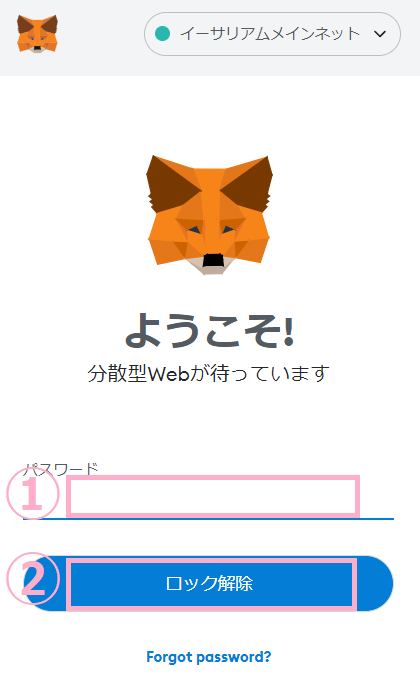
- Open seaと接続するアカウントを選択します。
接続先が「https://opensea.io」となっていることを確認します。
「次へ」をクリックします。
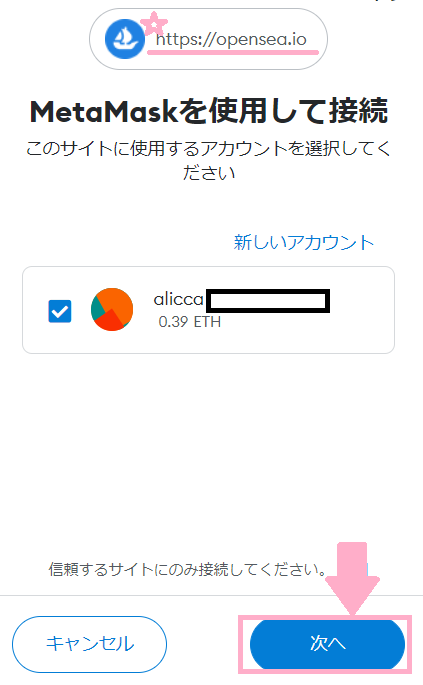
- 「接続」をクリックします。
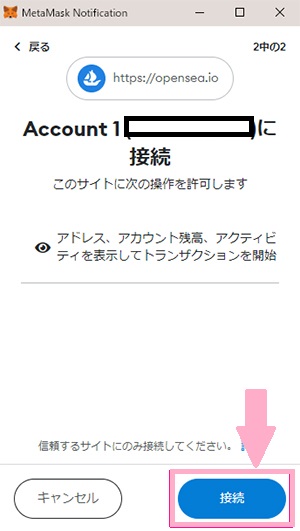
- 利用規約とプライバシーポリシーに同意
「Accept and sign」をクリックします。
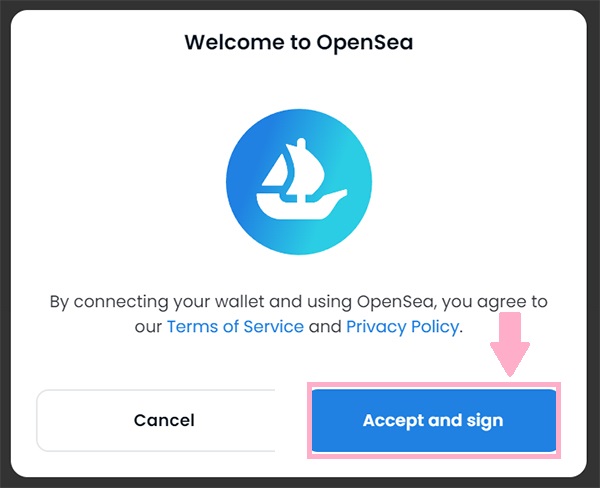
- 表示されるメッセージの内容を確認して「署名」をクリックします。
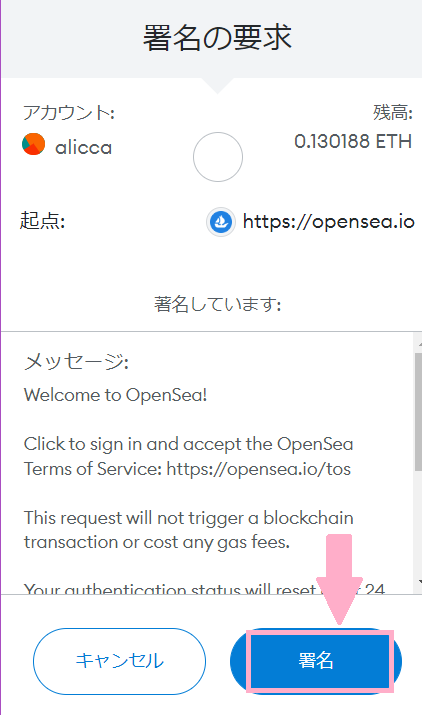
- こちらがプロフィールページです。
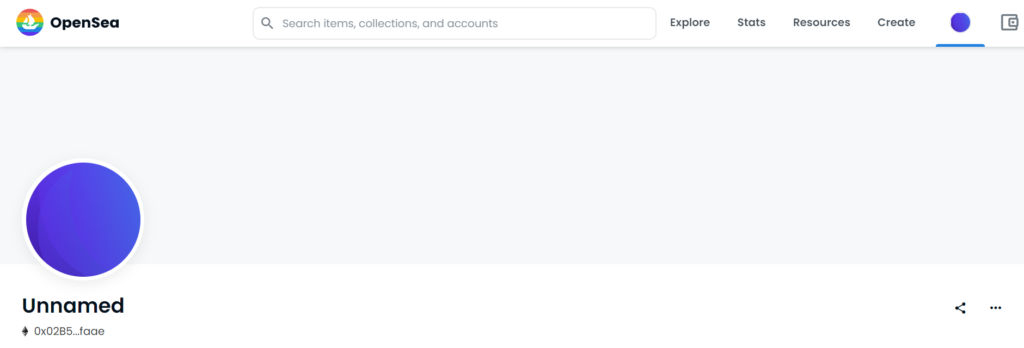
3.アカウントの基本情報を入力する
プロフィール情報を入力します。
- プロフィールを設定していきます。
プロフィール画面右下の「・・・」をクリックします。
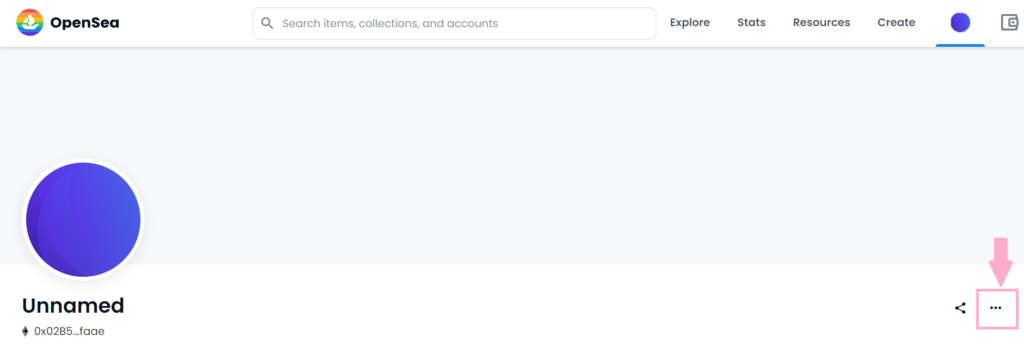
- 「Settings」をクリックします。
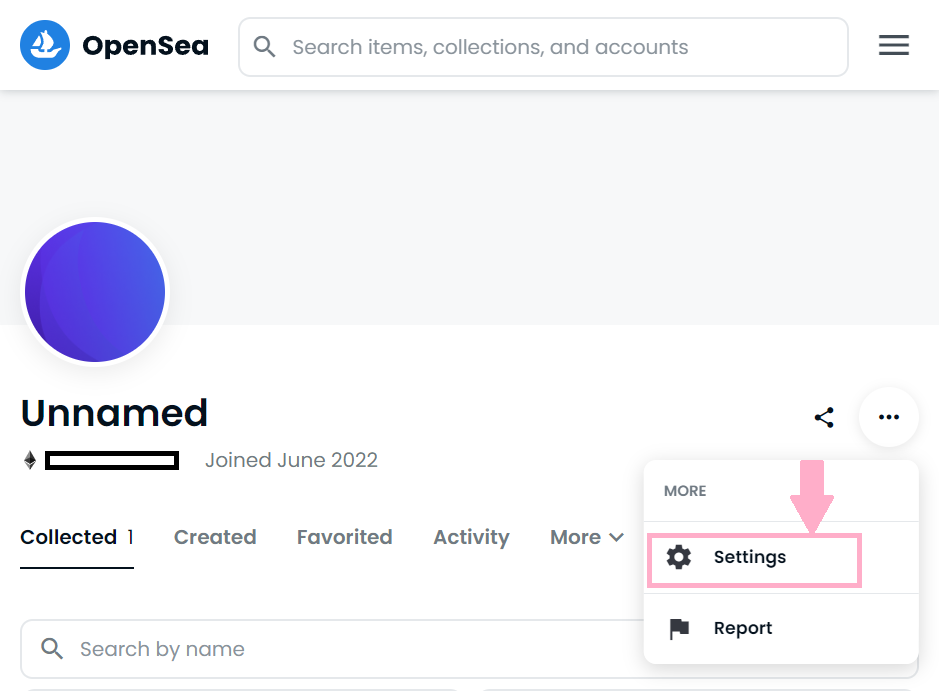
- プロフィール情報を入力します。
①「Username」は好きな名前を入力します。
②「Bio」は自己紹介文を入力します。
③「Email Address」はメールアドレスを入力します。
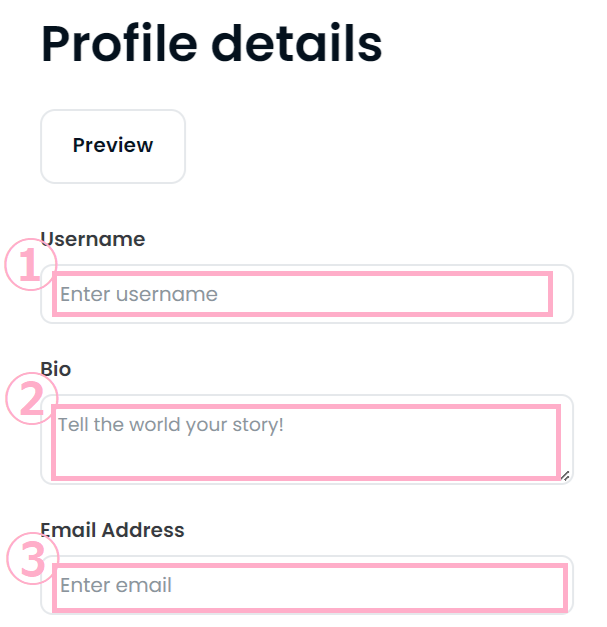
- アイコンとプロフィール画面に表示されるバナーの変更もできます。
サイズの目安
- アイコン:350×350px(最大サイズ100MB)
- バナー:1400×400px(最大サイズ100MB)
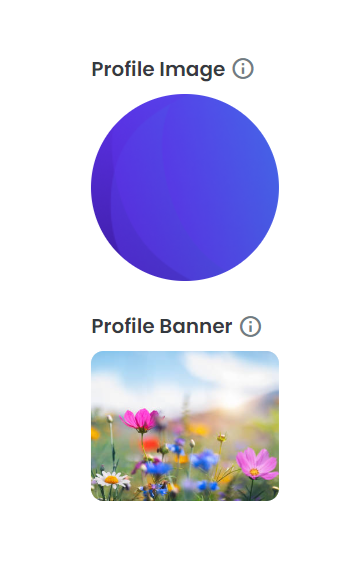
- TwitterやInstagram、ウェブサイトと紐づけ
登録はいつでもできるので、したくない方は飛ばしても大丈夫です(^^)
- Wallet AddressはそのままでOKです。
内容を入力できたら、「Save」をクリックします。
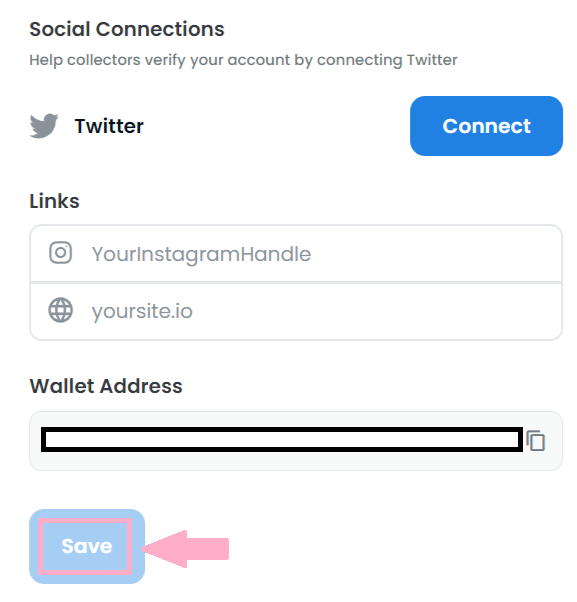
- 登録したメールアドレスにメールが届きます。
「VERIFY MY EMAIL」をクリックします。
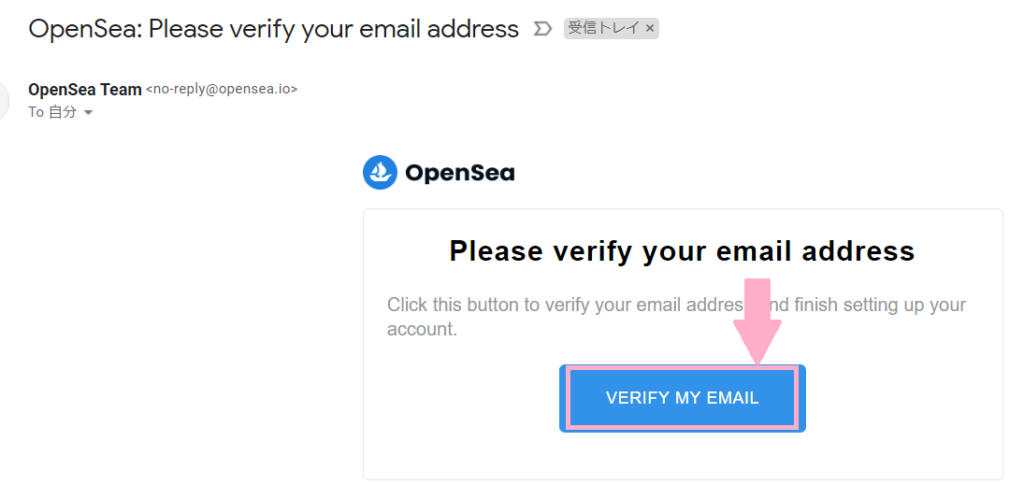
- クリックすると下記のような画面になります。
これでぶじにOpen seaのアカウントを作ることができました♡
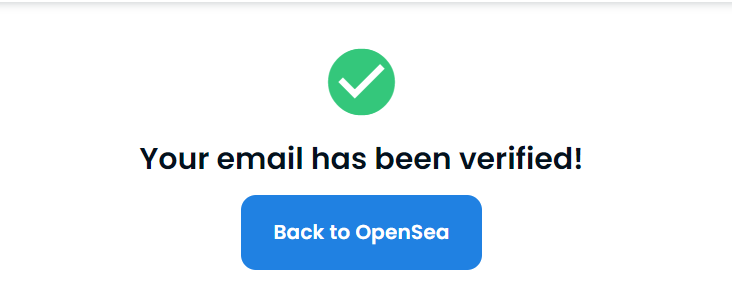
- 最後にプロフィール画面の確認をしましょう!
Open seaの画面右の「プロフィール」をクリックします。
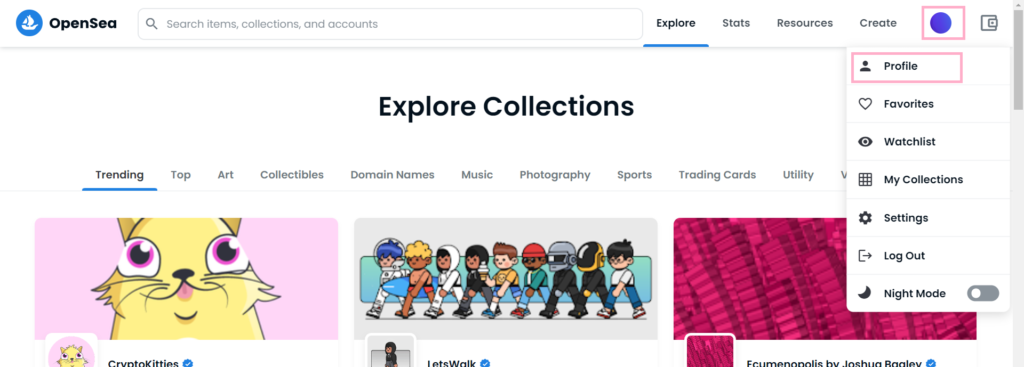
- プロフィール画面がひらいたら完了です(^^)/
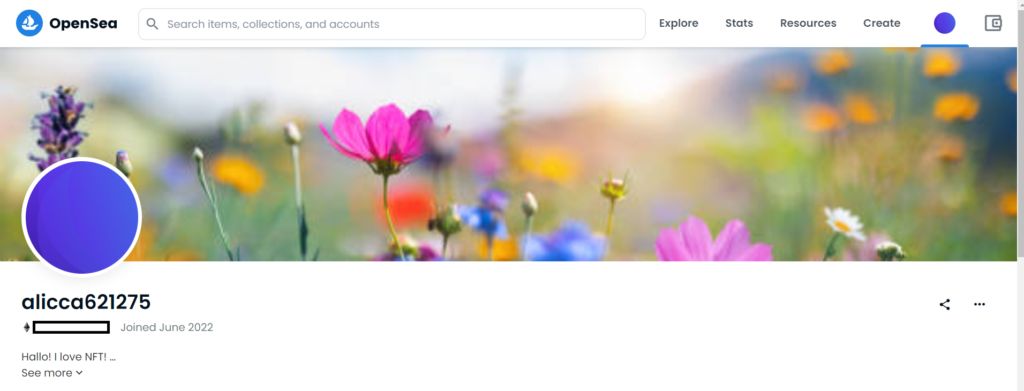
お疲れさまでした♡
あとは好きなNFTを探しましょう!